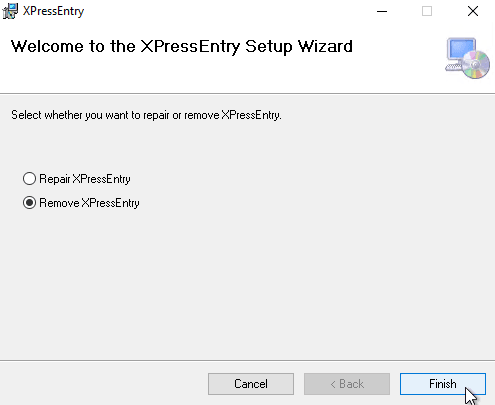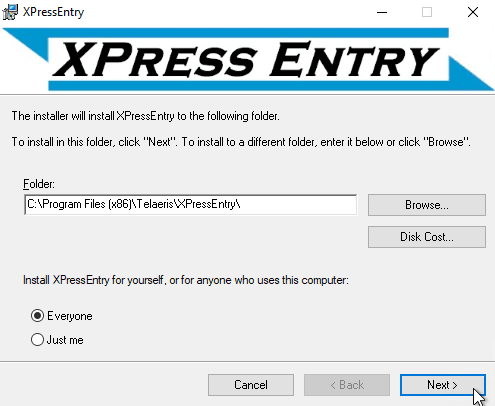Dokumentation zum Installations- und Upgrade-Handbuch
1.Vorwort
In diesem Dokument werden die Installationsanforderungen, Voraussetzungen, Installations- und Konfigurationsschritte, Upgrade-Verfahren und Deinstallationsschritte Ihrer Softwarelösung erläutert.
2.Installationsvorbereitung
2.1Voraussetzungen für die Installation
- XPressEntry-Installationsprogramm (neueste Version) und Lizenzdatei. Für die Installation sind Administratorrechte erforderlich.
- Windows Firewall-Ports 30000 / 30001 für die ausführbare Datei XPressEntryService geöffnet. Dies ist erforderlich, damit die Handheld-Geräte den Server finden können.
2.2Installationsvoraussetzungen
- Windows 7 / Windows Server 2012 oder neuer,> = 8 GB RAM
- .NET Framework 4.7.2
- 20 GB freier Speicherplatz für sehr große Installationen.
- Ein Windows-Domänendienstkonto (oder lokaler Benutzer, wenn keine Domäne vorhanden ist) für den XPressEntry-Dienst. Wird entweder als DB-Eigentümer oder als DB-Leser/Schreiber der XPressEntry-SQL-Server-Datenbank festgelegt.
- SQL Server oder SQL Server Express installiert und lokal oder im Netzwerk verfügbar.
3.Installation von XPressEntry
3.1Führen Sie das XPressEntry MSI-Installationsprogramm aus
- Führen Sie das XPressEntry MSI-Installationsprogramm aus.
- Wählen Sie den Speicherort für die Installation von XPressEntry
- Wenn die Installation abgeschlossen ist, wählen Sie Schließen.
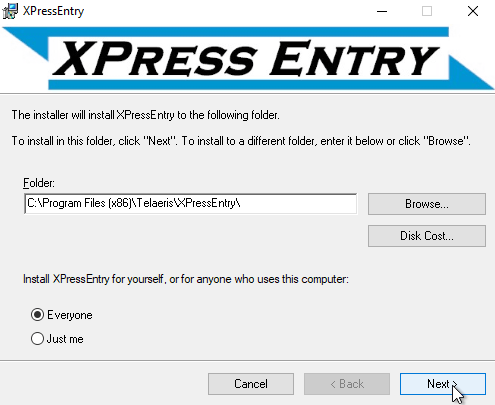
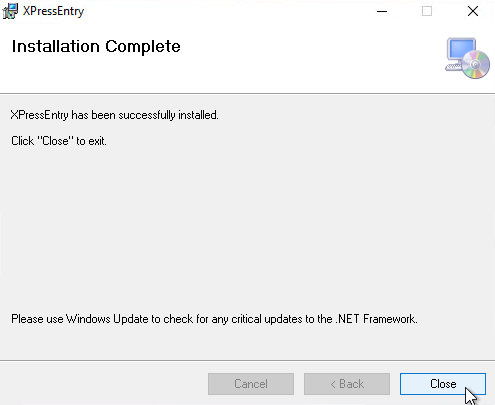
3.2Einrichtung des XPressEntry-Dienstes
Ein Windows-Dienstkonto für den vertrauenswürdigen Verbindungszugriff auf die SQL Server-Datenbank ist erforderlich.
HINWEIS: Wenn das Windows-Dienstkonto verwendet wird IST NICHT Starten Sie als Administrator auf dem Windows-Computer zuerst den XPressEntry-Dienst zum ersten Mal als lokales System und beenden Sie den Dienst, bevor Sie fortfahren.
- Öffnen Sie die Windows-Dienste. Suchen Sie nach dem XPressEntry-Dienst, klicken Sie mit der rechten Maustaste und klicken Sie auf immobilien.
- Klicken Sie auf Kostenlos erhalten und dann auf Installieren. Einloggen Tab.
- Klicken Sie auf Kostenlos erhalten und dann auf Installieren. Dieses Kontound geben Sie die Kontodaten des Windows-Domänendienstdienstes ein, die für die Verbindung mit SQL Server verwendet werden. Klicken Sie auf Übernehmen.
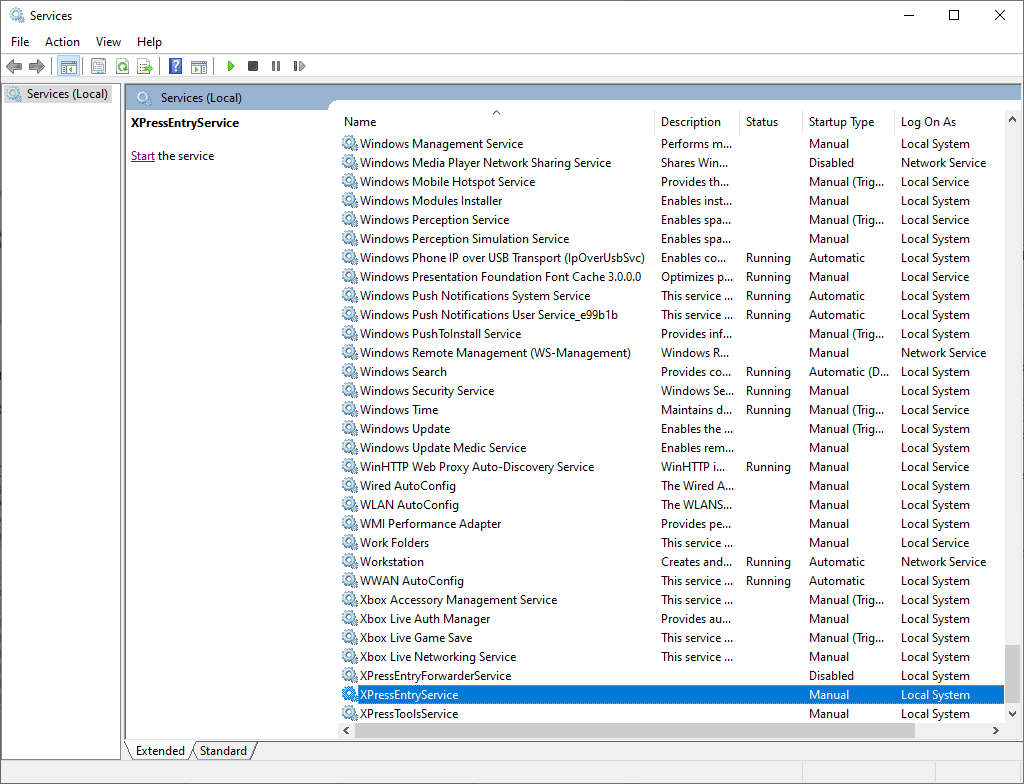
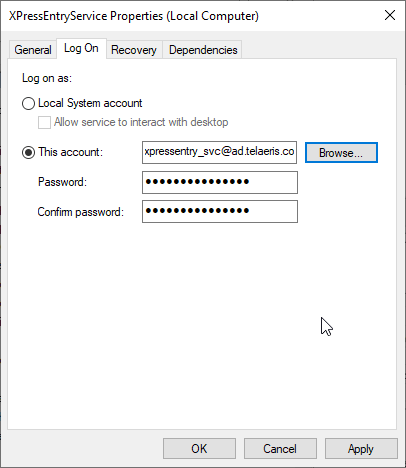
3.3Richten Sie SQL Server ein
SQL Server
- Öffnen Sie SQL Server Management Studio. Melden Sie sich mit einem Konto mit Datenbankadministratorzugriff an.
- Klicken Sie im Objekt-Explorer mit der rechten Maustaste Datenbanken und klicken auf Neue Datenbank… Benennen Sie die Datenbank für die XPressEntry-Datenbank. OK klicken.
- Als Nächstes müssen wir dem Windows-Dienstkonto dbo.owner Zugriff auf die neu erstellte XPressEntry-Datenbank gewähren. Erweitern Sie im Objekt-Explorer-Fenster Sicherheitund klicken Sie mit der rechten Maustaste Logins. Klicken Sie Neue Anmeldung… Suchen oder fügen Sie das Windows-Dienstkonto für das hinzu Login-Name.
- Klicken Sie auf Benutzerzuordnung auf der Linken Wählen Sie eine Seite aus Fenster. Suchen Sie nach der neu erstellten Datenbank und aktivieren Sie das Kontrollkästchen Karte. Unten in der Mitgliedschaft in einer Datenbankrolle, prüfen db_owner, oder getrennt, der Kombination von db_datareader und db_datawriter. Db_owner ersetzt db_datareader und db_datawriter Klicken Sie auf OK.
- Wechseln Sie zu dem Speicherort, an dem XPressEntry installiert wurde, oder suchen Sie im Windows-Startmenü nach XPressEntryDatabaseTool. Führen Sie die Datei XPressEntryDatabaseTool.exe aus
- Jeder Windows-Benutzer, der auf das XPressEntryDatabaseTool zugreift, benötigt db_owner-Zugriff, um Datenbankmigrationen auszuführen. Wenn Sie XPressEntryDatabaseTool als Benutzer des Servicefensters ausführen, wird der Prozess optimiert, wenn er auf db_owner festgelegt ist.
- Alle Windows-Benutzer, die auf die XPressEntry Server-Anwendung zugreifen, benötigen außerdem Zugriff auf db_datareader und db_datawriter. Dies kann den Domänenbenutzern oder explizit nur Administratoren oder bestimmten Benutzern zugewiesen werden.
- XPressEntry-Lizenz hinzufügen - Klicken Sie auf Nach Lizenzdatei suchen und fügen Sie die von Telaeris bereitgestellte Lizenzdatei hinzu. Bei Erfolg wird die Seite "Über XPressEntry" geschlossen.
- Klicken Sie auf Kostenlos erhalten und dann auf Installieren. Ändern / Einstellen der Datenbank
- Legen Sie die Serverinformationen der SQL Server-Datenbank fest und klicken Sie auf Datenbank laden.
- Wählen Sie die XPressEntry-Datenbank aus, zu der eine Verbindung hergestellt werden soll, und klicken Sie auf Fertig stellen.
- Klicken Sie auf Kostenlos erhalten und dann auf Installieren. Überprüfen Sie, ob der aktuelle Benutzer Eigentümer ist.
- Klicken Sie auf Kostenlos erhalten und dann auf Installieren. Führen Sie die Tabellenerstellung / -migrationen aus.
- Die Datenbankverbindung wird korrekt eingerichtet, wenn die Datenbankverbindung erfolgreich ist, der aktuelle Benutzer db_owner ist und die Datenbankversion auf dem neuesten Stand ist.
- Wenn XPressEntryDatabaseTool als Administrator ausgeführt wird, können Sie den XPressEntry-Dienst stoppen oder starten. Es ist in Ordnung, den Dienst mit dem roten X-Symbol zu beenden.
- API überprüfen prüft, ob die API-Route ordnungsgemäß funktioniert. Dazu muss der Dienst gestartet werden.
- Dienstberechtigungen prüfen prüft, ob der Anmeldebenutzer für den XPressEntry-Dienst über die richtigen Lese- und Schreibberechtigungen für die XPressEntry-Datenbank verfügt.
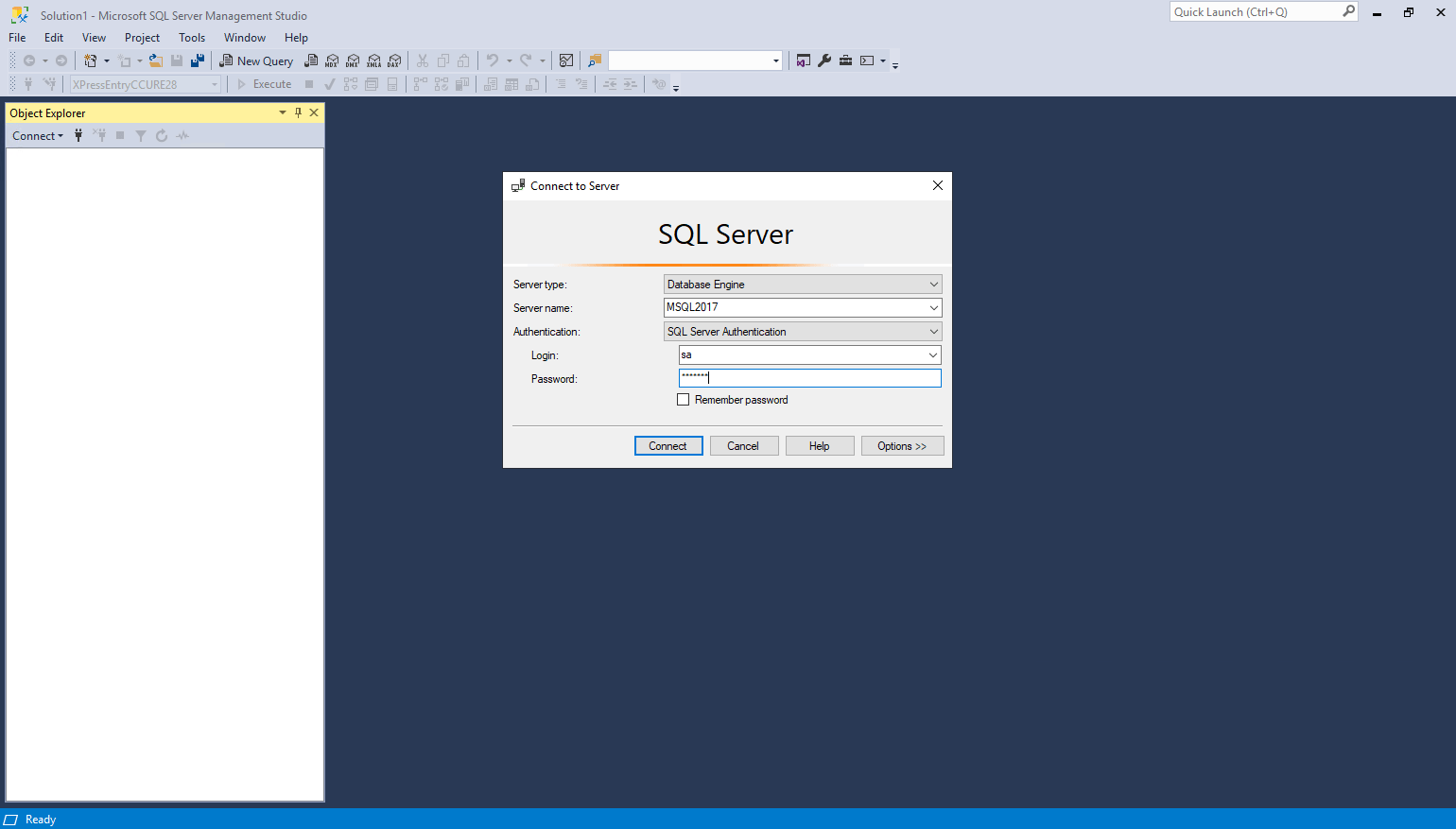
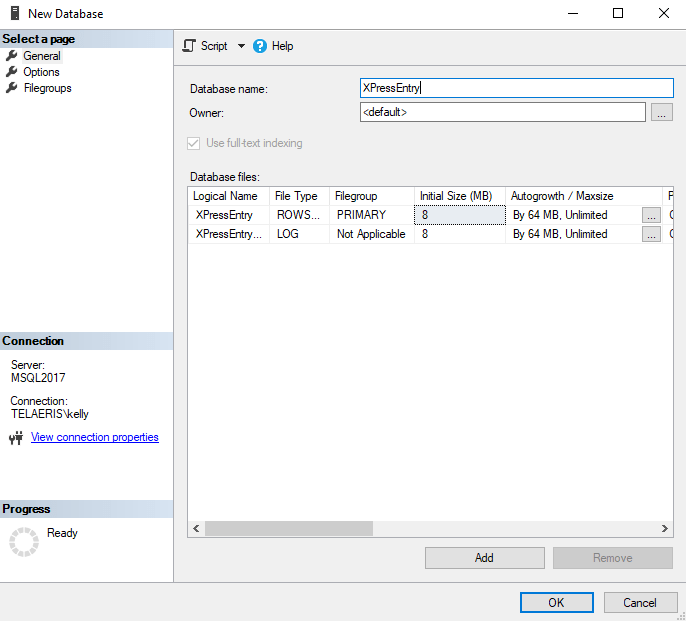
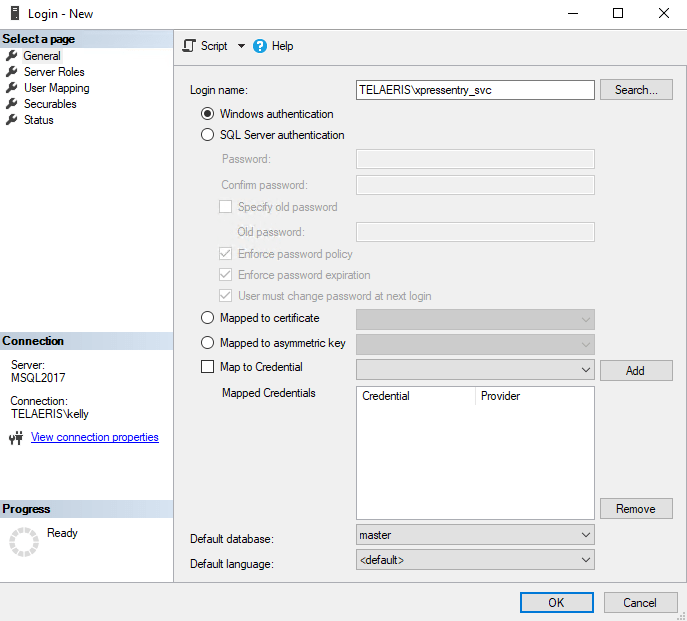
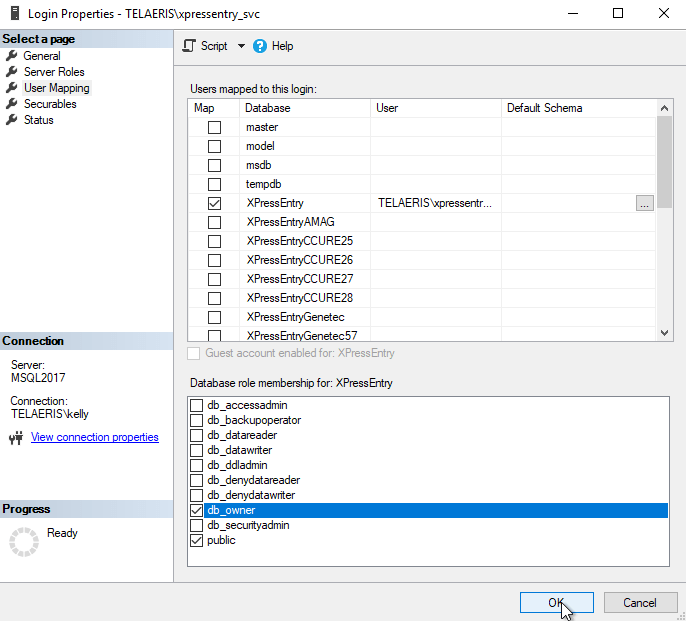
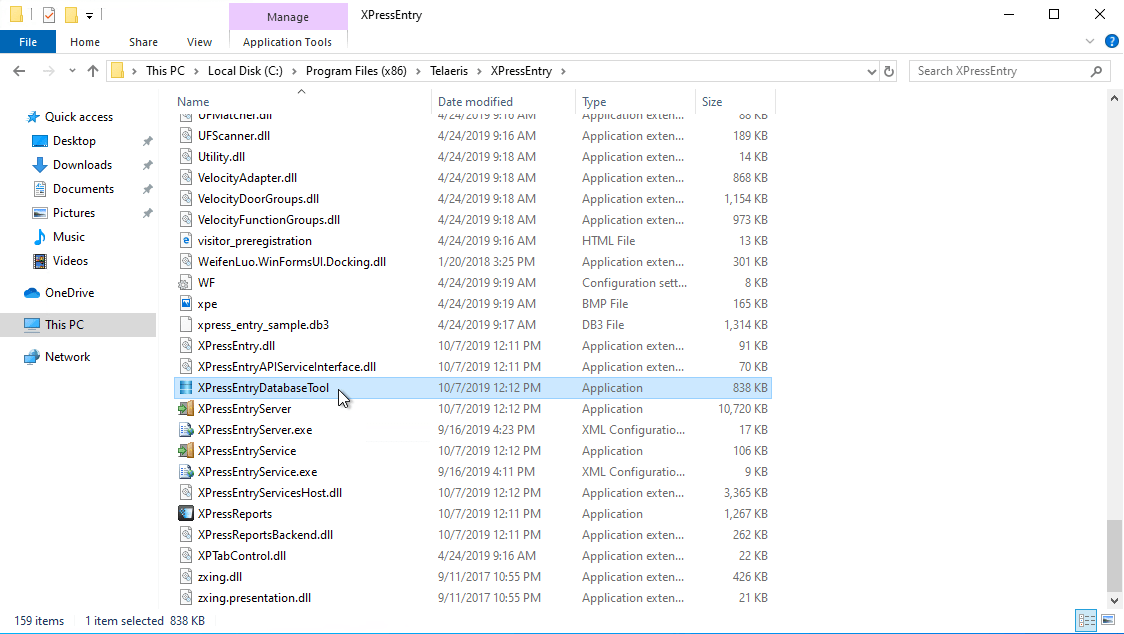
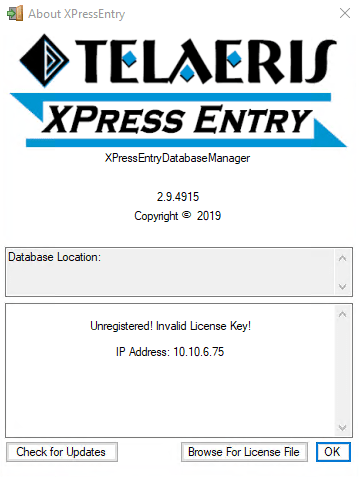
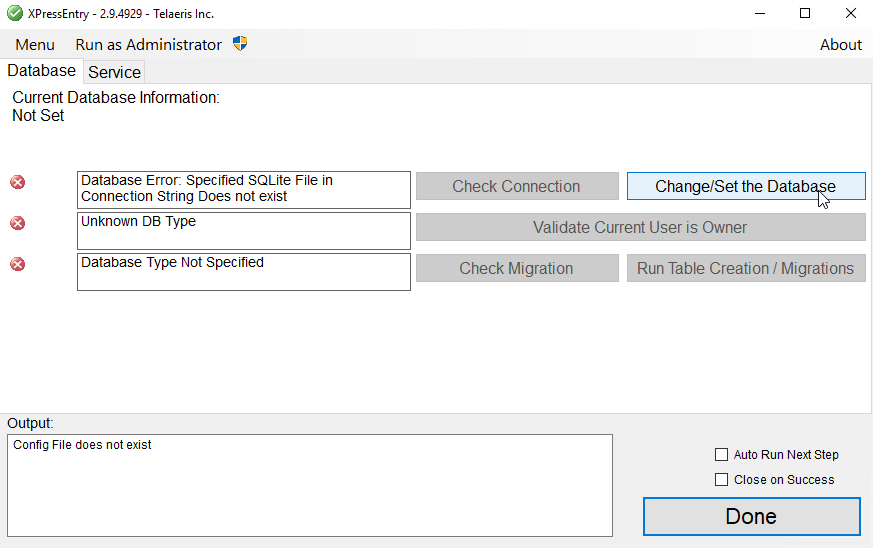
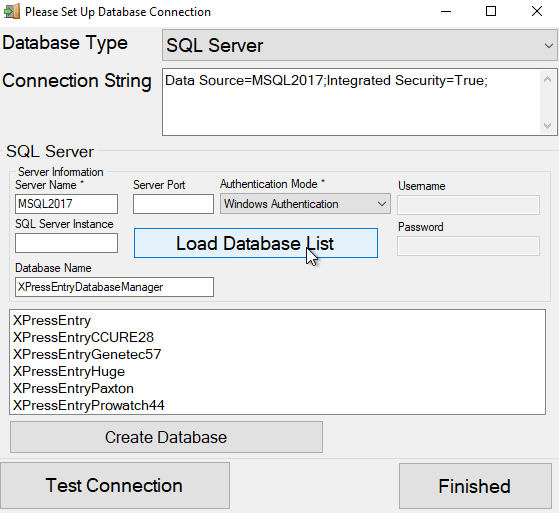
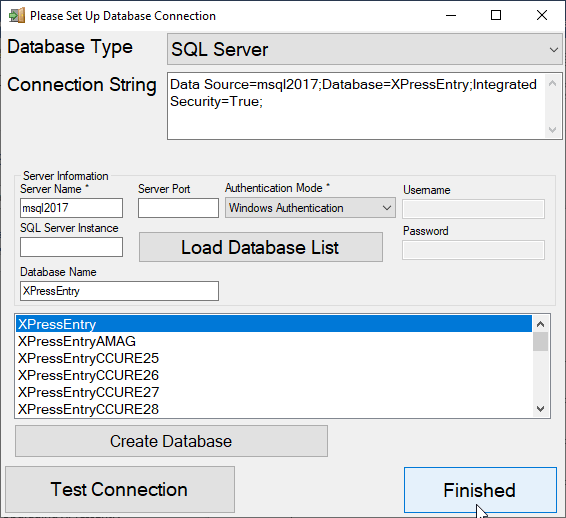
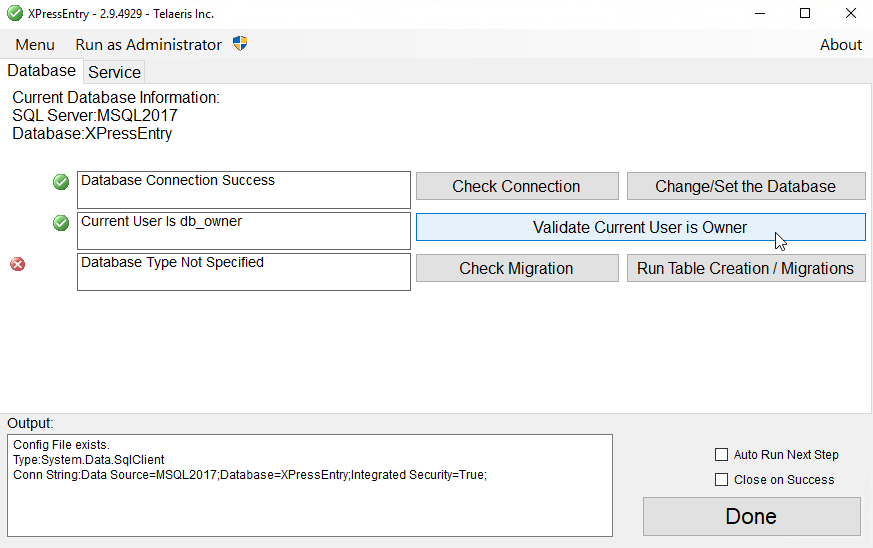
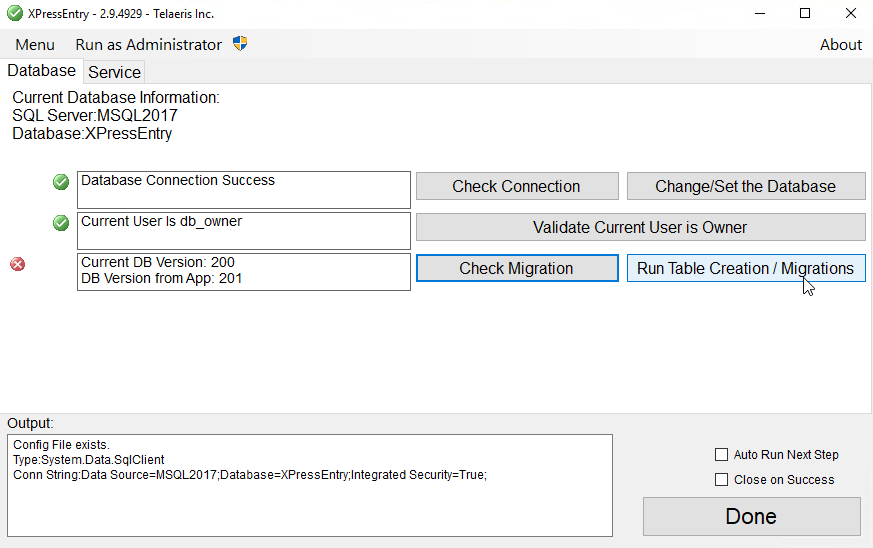
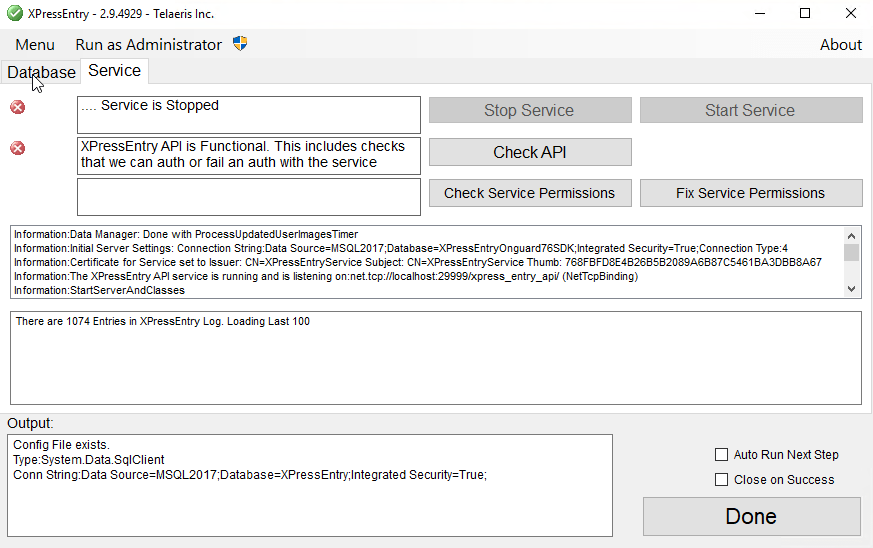
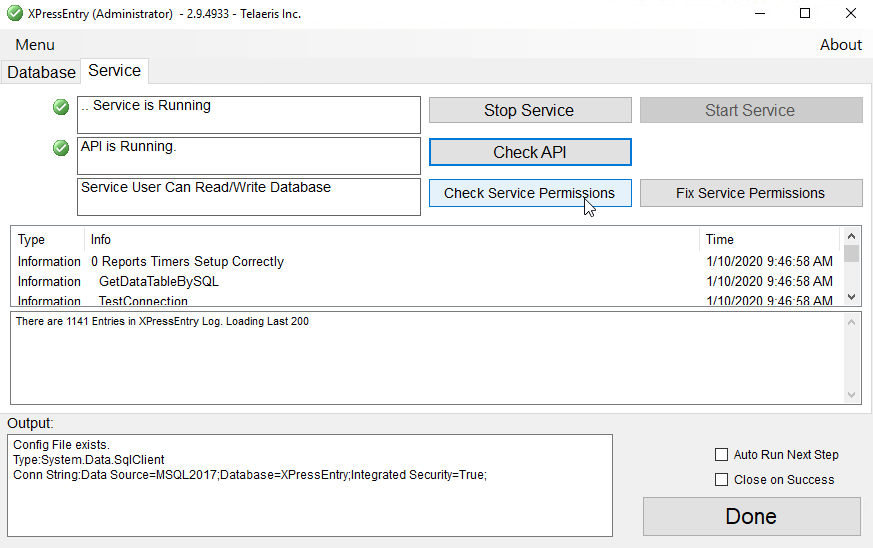
3.4Fehlerbehebung bei der Datenbank
- Sie können auf ein beliebiges Fehlerfeld doppelklicken, um die vollständige Meldung anzuzeigen.
- Wenn der angemeldete Windows-Benutzer keinen Lese- oder Schreibzugriff auf die XPressEntry-Datenbank hat, wird beim Öffnen oder beim Klicken auf Verbindung prüfen die folgende Fehlermeldung angezeigt. Weisen Sie dem aktuellen Windows-Benutzer den richtigen Lese- und Schreibzugriff zu.
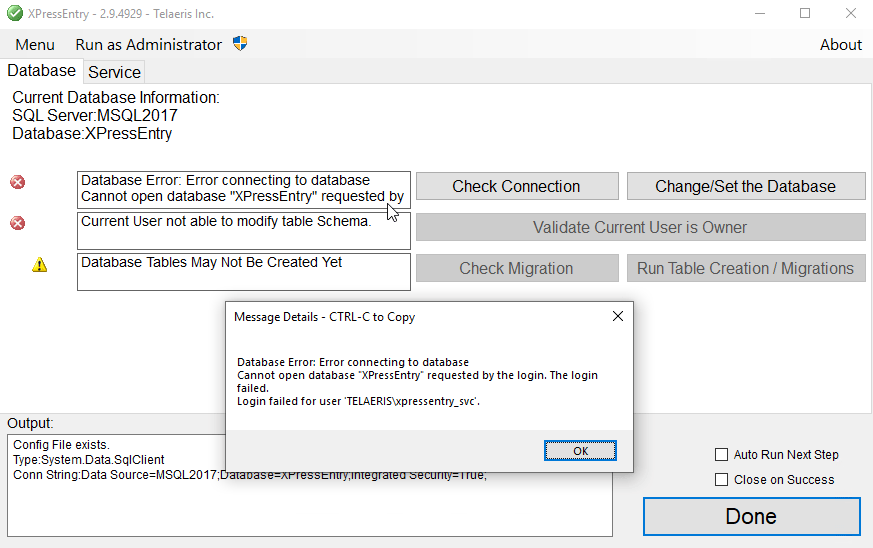
4.XPressEntry aktualisieren
- Führen Sie das XPressEntry MSI-Installationsprogramm und / oder das spezifische Datamanager-Plugin-Installationsprogramm aus.
- Wählen Sie den Speicherort für die Installation von XPressEntry.
- Wenn die Installation abgeschlossen ist, wählen Sie Schließen.
- Wechseln Sie zu dem Speicherort, an dem XPressEntry installiert wurde, oder suchen Sie im Windows-Startmenü nach XPressEntryDatabaseTool. Führen Sie die Datei XPressEntryDatabaseTool.exe aus
- Überprüfen Sie die Datenbankmigrationsversion, indem Sie auf klicken Überprüfen Sie die Migration. Wenn die Migrationsversion auf die neueste Version aktualisiert werden muss, wählen Sie Führen Sie die Tabellenerstellung / -migration aus. Wenn die Migrationsversion auf dem neuesten Stand ist, Die Datenbankversion ist unter [VERSION] auf dem neuesten Stand..
- Klicken Sie auf Kostenlos erhalten und dann auf Installieren. Erledigt . Starten Sie den XPressEntryService.
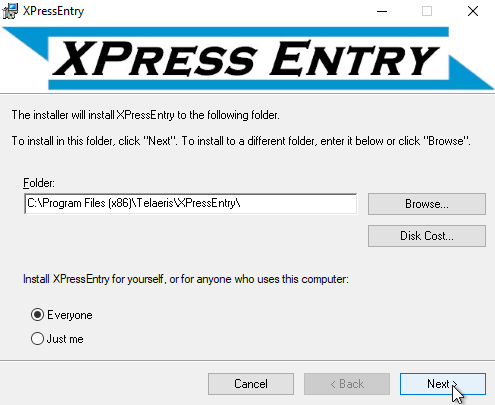
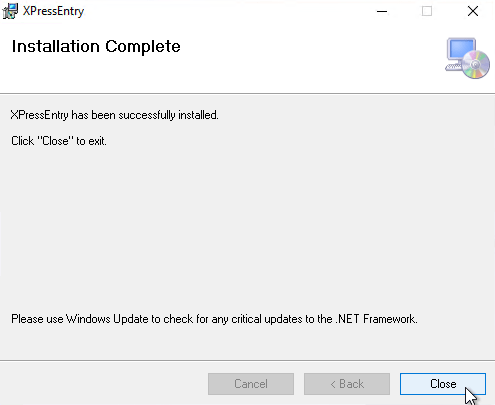
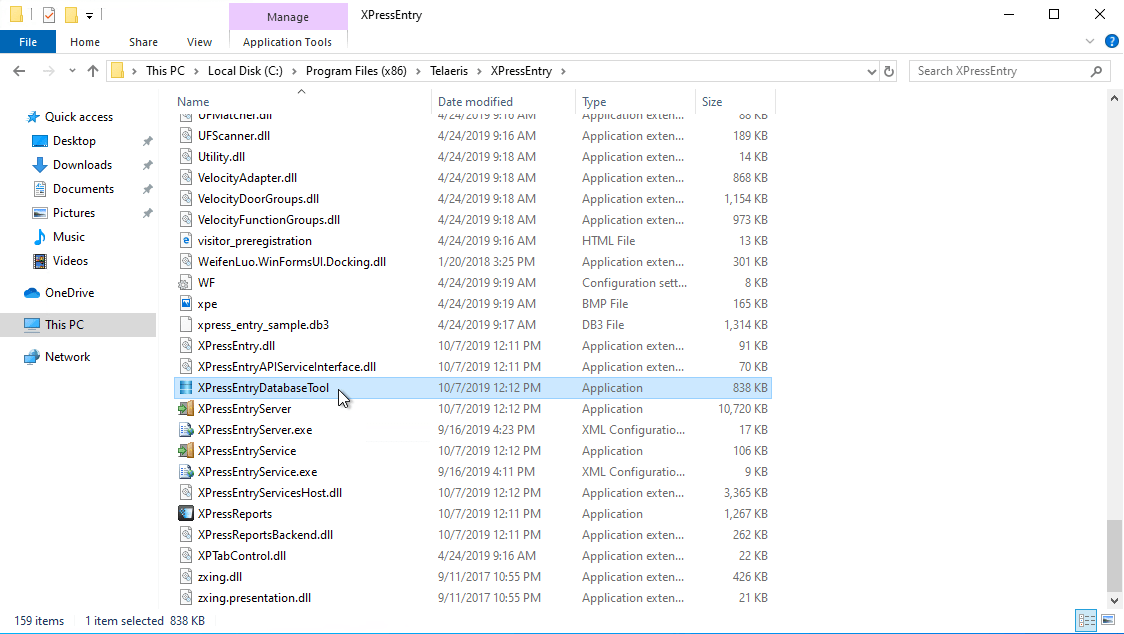
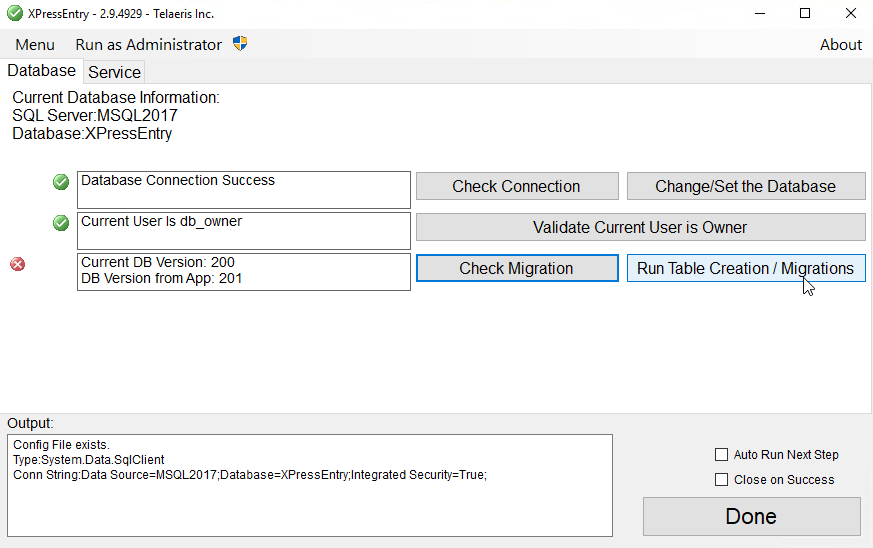
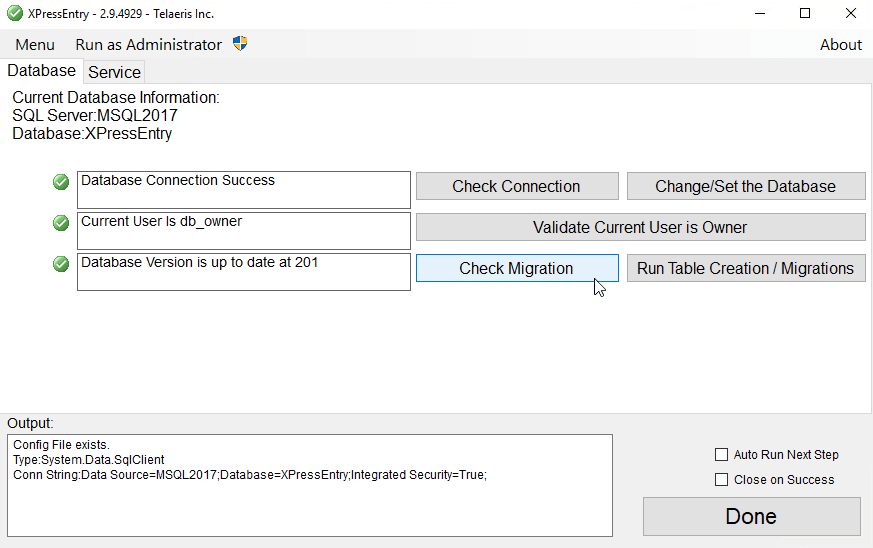
5.XPressEntry deinstallieren
- Stoppen Sie den XPressEntryService.
- Führen Sie das XPressEntry MSI-Installationsprogramm oder das XPressEntry-spezifische Datamanager-Plugin-Installationsprogramm aus. Wählen Entfernen Sie XPressEntry.
- Auswählen Jeden.. Klicken Sie Weiter.